钉钉如何取消开机自动启动 钉钉怎么关闭开机自动启动
更新时间:2024-04-09 13:47:57作者:jiang
钉钉作为一款办公软件,为我们的工作提供了很大的便利,但是有些用户可能并不需要它在开机时自动启动,那么该如何取消钉钉的开机自动启动呢?在使用钉钉的过程中,我们可以通过简单的设置来关闭钉钉的开机自动启动功能,让电脑开机时不再自动打开钉钉软件,从而更好地管理我们的工作和时间。
具体方法:
1.首先,打开电脑,在桌面上双击钉钉办公软件的图标。
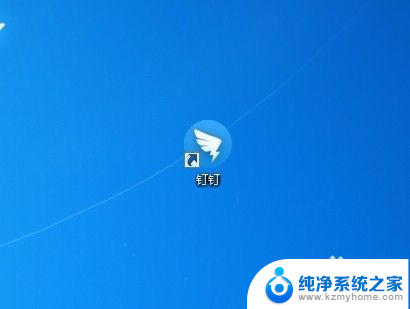
2.打开的同时我们应该拿出手机因为我授权的是用手机版钉钉登陆。
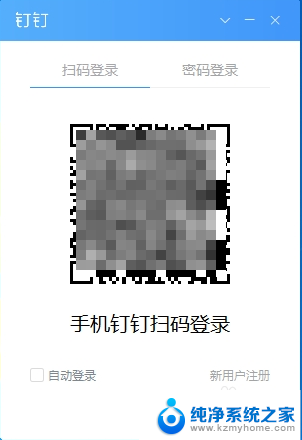
3.登陆之后直接将鼠标移动到钉钉电脑端的右上角,有个倒着的三角形点击即可。
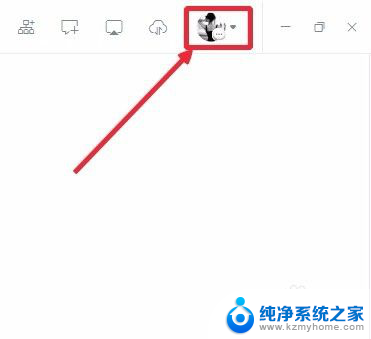
4.打开下拉菜单之后,点击系统设置。
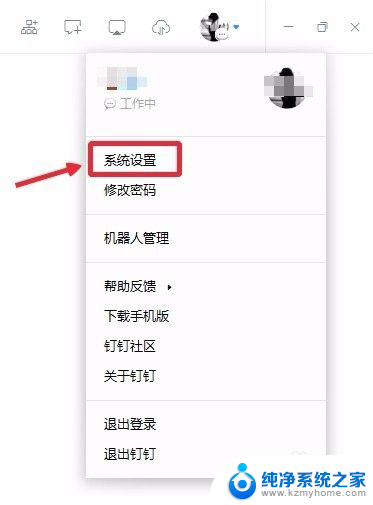
5.直接鼠标向下移动你会看到开机自动启动按钮,这时候我们可以明显的看到是启动状态。
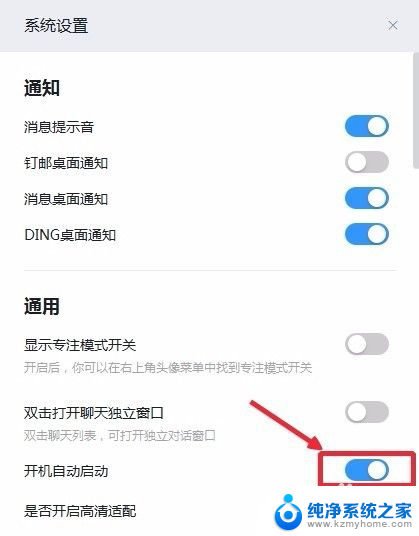
6.轻轻的点击关闭开机自动启动按钮。
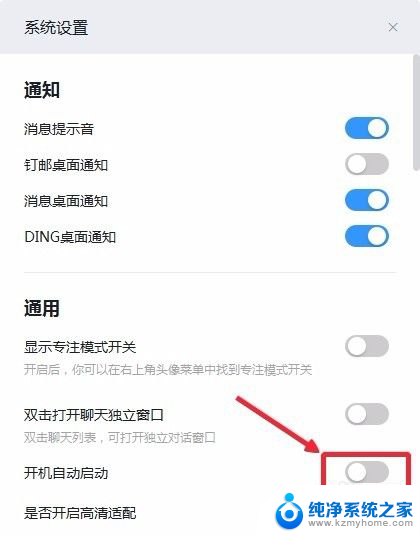
7.按照上述步骤操作保存之后,我们再次启动计算机的时候就会发现钉钉电脑端就不会开机自动启动了。
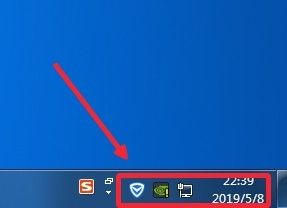
以上就是钉钉如何取消开机自动启动的全部内容,还有不清楚的用户就可以参考一下小编的步骤进行操作,希望能够对大家有所帮助。
钉钉如何取消开机自动启动 钉钉怎么关闭开机自动启动相关教程
- 如何取消钉钉开机自动启动 钉钉如何取消开机自动启动
- 电脑钉钉自动弹出怎么取消 电脑版钉钉如何关闭开机自动启动
- 电脑钉钉如何设置开机不启动 怎样关闭电脑上的钉钉自动启动
- 钉钉怎么设置开机不启动 电脑版钉钉怎么设置不自动开机启动
- 电脑登录钉钉怎么退出登录 钉钉自动登录取消方法
- 钉钉会打开麦克风吗 钉钉直播麦克风设置在哪里
- 关闭teams开机启动 Microsoft Teams如何取消开机自动启动
- 怎么关闭软件开机启动 开机自动启动的软件如何关闭
- 怎么设置消息在桌面显示 钉钉怎么开启桌面消息通知
- 开机自己启动的程序怎么关 开机自启动软件如何关闭
- 笔记本花屏是显卡问题还是显示器问题 笔记本电脑黑屏显卡还是屏幕问题
- 虚拟内存只能设置在c盘吗 Windows 10虚拟内存如何设置到非系统盘
- pr怎样竖屏变横屏不影响视频 pr竖屏切换横屏教程
- 怎样查看连接的wifi密码 电脑上如何查看WIFI密码步骤
- 怎么解压文件电脑上 电脑解压zip文件步骤
- 手机热点笔记本电脑可以连接吗 笔记本电脑手机热点连接教程
电脑教程推荐